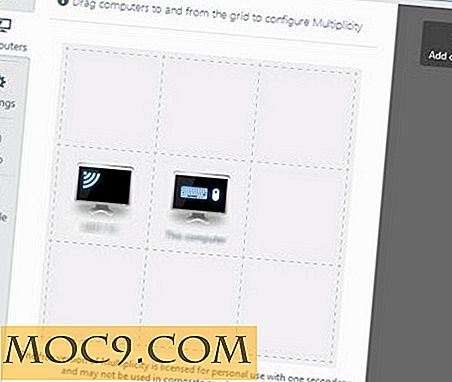כיצד להסתיר את שורת התפריטים ב - X OS
שורת התפריטים היא המקום שממנו ניתן לגשת לתכונות שונות של יישום ב- Mac. מהתפריטים הסטנדרטיים כמו 'קובץ', 'תצוגה' ו'חלון ', ניתן לגשת כמעט לכל מה שיש לאפליקציה להציע משורת התפריטים. לפעמים, אתה לא צריך לגשת לשורת התפריטים, וזה הופך להיות לא כל כך שימושי דבר רק נשאר שם כדי לתפוס את הנדל"ן היקר של המסך.
בזמנים כאלה מה שאתה יכול לעשות הוא להסתיר את זה בר, כך שזה כבר לא נראה לחטוף את הנדל"ן כי יישום יכול לעבוד בצורה מדהימה פנימה עם שחרורו של OS X El Capitan, הודיעה אפל תכונה המאפשרת למשתמשים להסתיר את התפריט בָּר. בדרך זו לא תראה את שורת התפריטים בכל האפליקציות שלך, אלא אם אתה לוקח את הסמן שלך ומכריח אותו להופיע.
בעוד שיישומים מסוימים אינם מציגים את שורת התפריטים כאשר הם נמצאים בגודל מסך מלא, התכונה שימושית ביותר בשולחן העבודה שלך, כאשר סרגל התפריט Finder תמיד קיים. על ידי ביצוע מדריך זה, אתה אמור להיות מסוגל להיפטר כי בר ולקבל קצת יותר מקום.
הסתרת שורת התפריטים
אינך זקוק לאפליקציה של צד שלישי כפי שאתה יכול לעשות זאת ישירות מחלונית ההגדרות של Mac.
1. לחץ על הלוגו של Apple בפינה השמאלית העליונה של המסך ובחר "העדפות מערכת ..."

2. כאשר לוח המערכת מופעל, בחר באפשרות "כללי". זה המקום שבו ניתן לשנות את ההגדרות הכלליות, כגון הגדרות שורת התפריטים.

3. במסך הבא תראה אפשרות שאומרת "הסתר והצג את שורת התפריטים באופן אוטומטי". בחר בתיבת הסימון כדי לאפשר את האפשרות.
זוהי האפשרות שמאפשרת לך להסתיר את שורת התפריטים ב- Mac. כאשר היא מופעלת, שורת התפריטים לא תופיע יותר, אלא אם תיקח את הסמן לחלק העליון של היישום.

.4 צא מחלונית המערכת.
יש לך בהצלחה להסתיר את שורת התפריטים במערכת כולה ב- Mac שלך. מעתה ואילך, לא משנה מה App אתה נמצא או אפילו אם אתה על שולחן העבודה שלך, אתה לא תראה את שורת התפריטים.
סיכום
אם אתה לא משחק עם שורת התפריטים לעתים קרובות ומאחל אתה יכול להשיב את השטח הוא תופס, אתה יכול לעשות זאת באמצעות המדריך הנ"ל.